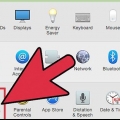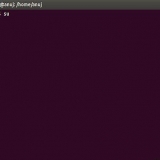Hvis bildet du vil bruke er lagret på datamaskinen din, drar du det til "Dra et profilbilde hit"-boksen, eller klikker Velg et bilde fra datamaskinen for å bla gjennom filen. For å bruke et bilde fra Google Photos, klikk på fanen dine bilder og velg bildet du vil bruke.
Det større rektangulære bildet er YouTube-omslaget ditt. Du kan endre dette ved å klikke på det, men det vises ikke ved siden av kommentaren din eller navnet på videoopplasteren. Ved å opprette en ny YouTube-kanal godtar du Googles retningslinjer. For eksempel godtar du å ikke dele påloggingsdetaljene dine med noen, og å overholde begrensningene for å kjøre konkurranser og endre kanalnavnet ditt.
Endre profilbildet ditt på youtube
Denne opplæringen viser deg hvordan du oppdaterer YouTube-profilbildet ditt på en datamaskin, telefon eller nettbrett. Siden YouTube-kontoen din er koblet til Google-kontoen din, må du endre profilbildet ditt i Google-kontoinnstillingene. Hvis du endrer profilbildet ditt, endres det også i andre Google-apper, inkludert Gmail og Hangouts.
Trinn
Metode 1 av 2: På en mobil enhet

1. Åpne YouTube-appen på telefonen eller nettbrettet. Det er ikonet med et rødt rektangel med en hvit sidelengs trekant i.

2. Trykk på ditt nåværende profilbilde. Det er i en sirkel i øvre høyre hjørne. Hvis du ikke har et bilde, vil du se den første forbokstaven din i stedet.

3. Trykk påAdministrer Google-kontoen din. Det er øverst i menyen under e-postadressen din. Dette vil åpne skjermen for Google-kontoen din.

4. Trykk på ditt nåværende bilde. Det er øverst i midten av skjermen. Et popup-varsel vil nå vises.

5. Trykk påAngi profilbilde i popup-vinduet. Nå ser du to nye alternativer.

6. Trykk påVelg bilde for å laste opp et bilde fra telefonen eller nettbrettet. Dette vil åpne telefonens eller nettbrettets galleri.
Hvis du heller vil ta et nytt bilde med kameraet akkurat nå, trykker du på Ta et bilde for å åpne kameraet.

7. Velg et bilde og trykkAksepterer. Hvis du tok et nytt bilde i stedet for å velge ett, trykk i stedet Bruker bilde. Det nye profilbildet ditt representerer deg nå på YouTube og i alle andre Google-apper.
Metode 2 av 2: På en datamaskin

1. Gå tilhttps://www.youtube.com i en nettleser. Du kan bruke din foretrukne nettleser på PC eller Mac.
- Hvis du ikke er logget på YouTube, klikker du Melde deg på øverst til høyre og logg på med e-postadressen og passordet for YouTube/Google-kontoen din.

2. Klikk på ditt nåværende profilbilde eller initialene dine. Denne ligger øverst til høyre på siden.

3. klikk påAdministrer Google-kontoen din. Det er øverst i menyen under e-postadressen din.

4. Flytt musepekeren over ditt nåværende profilbilde. Dette er plassert i den store sirkelen øverst på midten av siden. Et kameraikon vil vises på bildet.

5. Klikk på kameraikonet på profilbildet ditt
. Dette åpner vinduet "Velg et profilbilde".
6. Velg bildet du vil bruke.

7. klikk påAngi som profilbilde. Det er den blå knappen nederst til venstre i «Velg et profilbilde»-vinduet. Nå som du har konfigurert et nytt bilde for Google-kontoen din, vil bildet også vises på YouTube-profilen din, Gmail og alle andre Google-tjenester.
Tips
Artikler om emnet "Endre profilbildet ditt på youtube"
Оцените, пожалуйста статью
Populær